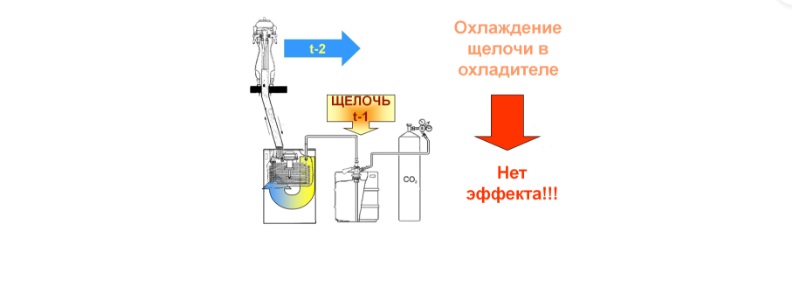Կայքի բաժիններ
Խմբագիրների ընտրություն.
- Moth - լուսանկարներ և յուրաքանչյուր տեսակի գոյության առանձնահատկություններ Ինչպես ցեցը ձու է դնում
- Ինչպես բացահայտել միջատների խայթոցների բարդությունները միջատների խայթոցից հետո
- Ինչպես և ինչպես հեռացնել սննդի ցեցը բնակարանում
- Ամեն ինչ խավարասերների, կառուցվածքի, զգայական օրգանների մասին
- Վերականգնող միջոցներ bedbugs ecokiller- ի համար
- Որտե՞ղ են հայտնվել անտառային մրգերը:
- Ինչպես հայտնաբերել մրջյունները բնակարանում
- Փոքր սև fleas մի բնակարանում կամ տանը, որտեղից են գալիս և ինչպես ազատվել
- Սպիտակ խավարասերներ. Նկարագրություն, պայքարի պատճառներ և մեթոդներ: Կատարվու՞մ են սպիտակ աքաղաղներ
- Տիզ - նկարագրություն, տեսակներ, որտեղ նրանք ապրում են, ինչ են ուտում, լուսանկար Որն է տարբերությունը կենդանիների մարդկանց եղջյուրների միջև
Գովազդ
| Autocad- ը ցրվում է պրիմիտիվների մեջ: Մենք ապամոնտաժում և խմբագրում ենք կանխատեսման տեսակետները AutoCAD- ում: Թիմը բաժանվում է AutoCAD- ում: Ինչու այն կարող է օգտագործվել |
|
Նախքան բլոկների իրական ստեղծմանն ու կիրառմանը անցնելը, մենք պետք է կատարելագործենք ընթացիկ նկարը: 1. Ստեղծեք չորս նոր շերտ ՝ տնկարան (գծի գույնի ինդեքս - 214), պատշգամբ (գույների ինդեքս - 174), դռներ (գույների ինդեքս - 116) և Windows (գունային ինդեքս - 66) և շերտը դարձրեք Ընթացիկ: Նշում Ինչպես տեսնում եք, այս դեպքում մենք ստեղծում ենք շերտեր ՝ սկսած դրանց վրա տեղակայված օբյեկտների ֆունկցիոնալությունից: 2. Գործարկել գործիքը Ուղղանկյուն և սկսեք ուղղանկյուն ստեղծել `ընտրելով այն կետը, որը գտնվում է աշխատանքային տարածքի վերին ձախ անկյունում, որպես առաջին եզրագիծ: 3. Երբ AutoCAD- ը ձեզ հուշում է մեկ այլ կետ սահմանել, մուտքագրեք հարաբերական կոորդինատները @ 4920, –2850 ՝ տնկարանների պատերի ներքին ուրվագիծը ստեղծելու համար: 4. Օգտագործեք գործիքը Մեծացրեք գծապատկերը չափել նորաստեղծ ուղղանկյունի սահմաններում: 5. Գործարկել գործիքը Նմանություն, տեղադրեք օֆսեթ 350-ը, ընտրեք տնկարանային պատերի եզրագծի երկու կողմերը և դրեք այս ուրվագիծից օֆսեի ուղղությունը: 6. Կրկին օգտագործեք գործիքը Մեծացրեք նկարել երկրորդ ուղղանկյան սահմանների երկայնքով, որը ներկայացնում է գծապատկերում արտաքին պատերի ուրվագիծը (Նկար 7.3):
Նկ. 7.3 Մանկական սենյակի պատերի ներքին և արտաքին ուրվագիծ 7. Կտտացրեք երկու ուղղանկյուններին `դրանք ընտրելու համար, այնուհետև գործիքը գործարկեք Ապամոնտաժել գործիքագոտիներ Խմբագրել. Սկսելու այլընտրանքային մեթոդը ընտրացանկի հրամանի օգտագործումն է Խմբագրել »պայթել կամ հրամանի հրամանի պատուհանում մուտքագրման մեջ Ապամոնտաժել կամ նրա կեղծանունը հաշվարկ. 8. Թիմ Ապամոնտաժել հրամանի պատուհանում կտեղեկացնի, որ նա հայտնաբերել է երկու ընտրված օբյեկտ և անմիջապես կփակվի: Առաջին հայացքից ոչինչ չի փոխվել: Այնուամենայնիվ, եթե կրկին փորձեք կտտացնել ձեր ստեղծած երկու ուղղանկյուններին, կտեսնեք, որ դրանք այժմ առանձին տողեր են, ոչ թե մեկ օբյեկտ: 9. Արտաքին պատերի վերին և ստորին տողերը 150 մմ սահեցրեք տնկարանին, ապա հանեք բնօրինակ տողերը: 10. Կտրեք արտաքին պատերի ձախ և աջ ուղղահայաց գծերի ձգվող հատվածները, որոնք ձևավորվել են տեղաշարժից հետո, տեղաշարժվելուց հետո դեպի ներքին: 11. Ձախից տեղափոխեք 850 մմ արտաքին պատերի եզրագծի աջ ուղղահայաց գիծը: Այնուհետև ստացված գիծը ձախով տեղափոխեք 800 մմ: Կիրառել հրամանը Նմանություն ևս երկու անգամ ՝ վերջին տողը ձախով տեղափոխելով 810 մմ, իսկ հետո ստացված գիծը ՝ ձախ ՝ 700 մմ-ով: 12. Նորից օգտագործեք հրամանը Նմանություն արտաքին պատերի ուրվագծի ստորին հորիզոնական գիծը 800 մմ-ով վերափոխելու համար, իսկ արդյունքում ստացված գիծը նորից տեղափոխեք 600 մմ: Արդյունքը պետք է լինի ինչպես նկարում: 7.4.
Նկ. 7.4 Ստեղծված օժանդակ տողեր `ստեղծված դռների ստեղծման համար 13. Կիրառել գործիքը Բերքը օժանդակ գծերի երկայնքով պատերի գծերը հատելու համար, դռան մուտքեր ձեռք բերելու համար, ինչպես ցույց է տրված Նկ. 7,5:
Նկ. 7.5 Պատշգամբի արտաքին ուրվագիծ ստեղծելը 14. Ներկայացրեք շերտի պատշգամբը պատշգամբում, գործարկեք գործիքը Ուղղանկյուն և սկսեք ուղղանկյուն ստեղծել `ընտրելով պատերի արտաքին եզրագծի վերին ձախ անկյունը, որպես ելակետ (նկ. 7.5): 15. Երկրորդ կետը սահմանելու համար մուտքագրեք հարաբերական կոորդինատները @ –1250, –3250, ապա օգտագործեք գործիքը Մեծացրեք սանդղակը հարմարեցնել նկարչության չափերին: 16. Պատշգամբի ուրվագիծը սահեցրեք դեպի ներքինը 100 մմ-ով, այնուհետև օգտագործեք գործիքը Ապամոնտաժել Երկու ուղղանկյունները առանձին գծերի բաժանելու համար ջնջեք երկու ուրվագծերի ճիշտ ուղղահայաց գծերը և տարածեք պատշգամբի պատի ներքին ուրվագծի հորիզոնական գծերը դեպի տնկարանային պատի արտաքին ուրվագիծը (Նկար 7.6):
Նկ. 7.6 Պատշգամբի պատերը և պատերը, որոնք ստեղծվել են դռներով Այժմ, պատրաստելով «կայքը», մենք կարող ենք սկսել ստեղծել բլոկներ, որոնք կօգտագործվեն որպես պատուհանների և դռների նկարներ: Բարի երեկո Այսօր ես կցանկանայի անդրադառնալ ստեղծագործության թեմային նախագծման տեսակները եռաչափ մոդելների վրա AutoCADօգտագործելով հրամանը Հիմքի տեսք (ՎԻԴԲԱԶկամ _VIEWBASE). Այս հրամաններն առաջին անգամ հայտնվեցին AutoCAD 2013-ում, որի մասին ես գրեցի AutoCAD 2013-ի գրառման մեջ (մաս 7): Դիզայնի նկարչությունը ըստ մոդելի - Տեսարաններ ստեղծելով, այստեղ կարող եք նաև տեսնել դրանց մանրամասն նկարագրությունը: Հիմնական դիտման հրամանը թույլ է տալիս կառուցել պրոյեկցիոն դիտումներ `օգտագործելով եռաչափ մոդելներ AutoCADև Գյուտարար, բայց, միևնույն ժամանակ, ստացված տեսակետները չեն կարող խմբագրվել, ցրվել, փոխվել տեսակների առանձին օբյեկտների տողերի տեսակը և քաշը և այլն: Այս առումով, հաճախ հարցեր են առաջանում, թե ինչպես կարելի է խմբագրել այս տեսակները:
Անանուն Խնդրում ենք պատասխանել, թե ինչպես կարելի է նախագծման տեսակետը բաժանել պրիմիտիվների: Կամ դրանից անկախ բլոկ ստեղծեք:Սերգեյ Մարտինով Անդրեյ, ինչպե՞ս կարելի է կանխատեսման տեսակետից ստեղծել անկախ բլոկ, կամ նույնիսկ այն փլուզել պրիմիտիվների մեջ: Anyանկացած տարբերակ: Շնորհակալություն Իհարկե, Basic View թիմն ունի այլընտրանք `օգտագործեք հրամանը` կանխատեսումներ կառուցելու համար PLATFORM (_FLATSHOT), բայց սա այնքան էլ այն չէ, ինչ ես կցանկանայի աշխատել հարմար հիմնական տեսակների հետ: Ես պատասխանում եմ հարցին `կա լուծում, և միանգամայն պարզ: 1. Օգտագործելով հրամանից Basic View, մենք կառուցում ենք երեք ստանդարտ կանխատեսում AutoCAD մոդելի միջոցով (Inventor- ի մոդելներով ամեն ինչ աշխատում է նույն ձևով)
2. Մենք ստանում ենք թերթի վրա ահա այսպիսի ստանդարտ գծագիր
Մենք փորձում ենք ցրել արդյունքում ստացված տեսակետները. Ոչինչ չի ստացվի, Split հրամանը նույնիսկ թույլ չի տալիս ձեզ ընտրել այս տեսակները:
Ի. դրանք փոխելու հնարավորություն չկա: 3. Մենք այն ամենը, ինչ կա թերթում, փոխանցում ենք մոդելի տարածքին: Դա անելու համար աջ սեղմեք թերթիկի էջանիշը և ընտրեք Թերթիկի ներդիրն արտահանվում է մոդելի ներդիրով ... (կամ կատարել հրամանը EXPORT VELISTկամ _ԵՔՍՊՈՐԼՅՈՒՏ)
Համակարգը հարցնում է, թե որ DWG ֆայլն է, որով մենք ցանկանում ենք պահպանել տեսակետները և գործողությունն ավարտվելուց անմիջապես հետո առաջարկում է այն բացել: 4. Օ Oh հրաշք: Այժմ մեր նկարչության յուրաքանչյուր տեսակետ դարձել է բլոկ
Այն կարող է հեշտությամբ բաժանվել, վերասահմանվել, սկավառակի վրա պահպանվել և ավելին `այն ամենը, ինչ ձեր սիրտը ցանկանում է:
Մենք օգտագործում ենք այն: Խնդրում ենք նկատի ունենալ, որ նման արտահանման դեպքում կորուստ է կորցնում բնօրինակ եռաչափ մոդելի հետ կապված ցանկացած ասոցիատիվ կապը: Այս էջում կարող եք ավելին իմանալ AutoCAD- ի այլ աշխատանքային մեթոդների մասին: Հարգանքներով ՝ Էնդրյու: Եթե \u200b\u200bձեր հարցի պատասխանն եք ստացել և ցանկանում եք ֆինանսապես աջակցել նախագծին, էջի ներքևում դրա համար կա հատուկ ձև: Մեր մանրամասն ձեռնարկներում: Օգտագործելով «Split» խմբագրման հրամանը, դուք կարող եք բարդ առարկաներ բաժանել բաղադրիչների (որոնցից բաղկացած են առանձին պրիմիտիվներ): Թիմ օգտագործելը AutoCAD- ում թիմը կազմալուծելու համար շատ պարզ է: «Խմբագրում» վահանակի վրա «Տուն» ներդիրում ընտրեք «Split» հրամանը և այնուհետև ընտրեք այն օբյեկտները, որոնք բաժանվելու են AutoCAD աշխատանքում: Հաստատեք հրամանը Enter- ի միջոցով: Ինչպես բլոկ բաժանել AutoCAD- ումՈրպես կանոն, բլոկը բարդ առարկա է, որը բաղկացած է մի շարք տարբեր տարրերից: Երբեմն անհրաժեշտ է դառնում խմբագրել բլոկներից մեկը, այսինքն ՝ այն AutoCAD- ում պառակտել, որպեսզի սկզբնական նկարագրությունը չփոխվի: Որպեսզի սովորեք, թե ինչպես կարելի է բլոկը բաժանել AutoCAD- ում, խորհուրդ է տրվում օգտագործել «Ապամոնտաժում» հրամանը, երբ բլոկն արդեն առկա է նկարում: Այնուամենայնիվ, հարկ է հիշել, որ բաժանումը ջնջելուց հետո ատրիբուտների արժեքը (մնում է միայն դրանց նկարագրությունը):
Թիմը բաժանվում է AutoCAD- ում: Ինչու այն կարող է օգտագործվելԱյսպիսով, AutoCAD- ում օգտագործելով «Ապամոնտաժել» հրամանը, կարող եք. Կոտրեք բազմապլան AutoCAD- ում (երբ այն բաժանվում է, լայնության մասին տեղեկատվությունը կորչում է); Բաժանել ձագը և չափը (միևնույն ժամանակ, բոլոր տարրերի միջև ասոցացումը կորցնում է); Կոտրեք զանգված AutoCAD- ում (ասոցիատիվ); Բաշխեք SPDS մոդուլի միջոցով ստեղծված համակարգված առանցքների զանգվածը (ավելին, այս հրամանը պետք է կատարվի երկու անգամ): Այսպիսով, դուք արդեն գիտեք, թե ինչպես կարելի է կոտրել առարկան AutoCAD- ում և ինչպես խախտել գծանկարը AutoCAD- ում (եթե ինչ-ինչ պատճառներով դա ամուր առարկա է): «Դիսեկտ» հրամանը բավականին հաճախ օգտագործվում է ծրագրի մեջ աշխատելիս: Հետևաբար, համոզվեք, որ գործնականում մշակեք այս նյութը և նայեք մեր մյուս դասերին, ինչը ճիշտ է: Օգտագործելով «Split» խմբագրման հրամանը, դուք կարող եք բարդ առարկաներ բաժանել բաղադրիչների (անհատական \u200b\u200bպրիմիտիվները, որոնցից բաղկացած է): Այս հրամանի օգտագործումը շատ պարզ է: «Խմբագրում» վահանակի վրա «Տուն» ներդիրում ընտրեք «Split» հրամանը և այնուհետև ընտրեք այն օբյեկտները, որոնք բաժանվելու են AutoCAD աշխատանքում: Հաստատեք հրամանը Enter- ի միջոցով: Ինչպես բլոկ բաժանել AutoCAD- ումՈրպես կանոն, բլոկը բարդ առարկա է, որը բաղկացած է մի շարք տարբեր տարրերից: Երբեմն անհրաժեշտ է դառնում բլոկներից մեկը խմբագրել, որպեսզի բնօրինակ նկարագրությունը չփոխվի: Դա անելու համար խորհուրդ է տրվում օգտագործել «Պառակտում» հրամանը, երբ բլոկն արդեն առկա է գծապատկերում: Այնուամենայնիվ, հարկ է հիշել, որ բաժանումը ջնջելուց հետո ատրիբուտների արժեքը (մնում է միայն դրանց նկարագրությունը): Թիմը բաժանվում է AutoCAD- ում: Ինչու այն կարող է օգտագործվելԱյսպիսով, դուք կարող եք. Կոտրեք բազմապլան AutoCAD- ում (երբ այն բաժանվում է, լայնության մասին տեղեկատվությունը կորչում է); Բաժանել ձագը և չափը (միևնույն ժամանակ, բոլոր տարրերի միջև ասոցացումը կորցնում է); Կոտրեք զանգված AutoCAD- ում (ասոցիատիվ); Բաշխեք SPDS մոդուլի միջոցով ստեղծված համակարգված առանցքների զանգվածը (ավելին, այս հրամանը պետք է կատարվի երկու անգամ): Այսպիսով, դուք արդեն գիտեք, թե ինչպես կարելի է կոտրել առարկան AutoCAD- ում և ինչպես խախտել գծանկարը AutoCAD- ում (եթե ինչ-ինչ պատճառներով դա ամուր առարկա է): «Դիսեկտ» հրամանը բավականին հաճախ օգտագործվում է ծրագրի մեջ աշխատելիս: Հետևաբար, համոզվեք, որ գործնականում մշակեք այս նյութը: |
| Կարդացեք. |
|---|
Հանրաճանաչ:
Նոր
- Ինչպես սպանել մահճակալի վրիպակները, ինչպես նաև նրանց ձվերը Ինչպես սպանել մահճակալի վրիպակները տանը
- Ինչպե՞ս ազատվել փայտի վահանից:
- Փայտանյութի նկարագրություն. Ինչ են ուտում, ինչն են վտանգավոր, ինչպես են նրանք բուծում և որքան են ապրում Փայտանյութի կառուցվածքը
- Տանը փոշու հետ վարվելու արդյունավետ եղանակներ
- Ինչպե՞ս մշտապես ազատվել տնից լաքերից `արագ և հեշտ
- Ինչպե՞ս որոշել արտաքինից, թե ով է կծում և ինչ անել, արդյո՞ք օգուտ կա կեղտոտ խայթից:
- Խոտի խայթոցների առաջին դրսևորումները
- Ներքին աքլորների վերարտադրում և կյանքի ցիկլ
- Ինչպես մշտապես ազատվել բնակարանում առկա վրիպակներից
- Փախուստներ տան մեջ. Որտեղից են նրանք եկել և ինչպես վարվել դրանց հետ: